PrefácioEmbora Habré já tenha um bom artigo sobre o hackintosh, ele já é bastante jovem e algumas informações estão desatualizadas. No entanto, a essência de toda a ação é descrita corretamente, portanto, para começar, recomendo a leitura . Olá, Habr.
Este guia serve como um complemento para um artigo existente (consulte o prefácio), durante o qual houve algumas mudanças sobre as quais gostaria de falar.
Como com uma probabilidade de 99%, você encontrará vários erros em vários estágios da instalação, o melhor que posso aconselhar é deixar um comentário com seu problema na parte inferior do artigo ou escrever sobre ele em algum fórum. Também é possível que seu problema já seja conhecido pela comunidade, por isso recomendo a aplicação de habilidades no Google.
Portanto, tentarei não duplicar as informações que já estão no hub, seguir o link no prefácio e entender. Agora podemos prosseguir.
Neste artigo, o loader = Clover, já que vamos usá-lo. Sobre outros carregadores, por favor, não pergunte, infelizmente não posso responder.Sobre laptopsQuero fazer uma reserva de que este guia lida principalmente com computadores PC, que são um destino muito mais fácil para o OSx86 do que laptops. Instalar um hackintosh em laptops é semelhante à equação do mais alto grau para um aluno da nona série: é difícil, longo e não é um fato que está sendo resolvido. Embora também existam modelos de laptop de sucesso que iniciam tudo no touchpad e na placa de rede, não há muitos. Uma lista deles pode ser encontrada por solicitação direta em qualquer mecanismo de pesquisa.
O que o autor poderia fazer funcionarPlaca-mãe: Asus ROG STRIX B360H-GAMING
CPU: Intel Core i5-8400, 2,8 GHz até 4,0 com aumento turbo
GPU: MSI RX 560 4GB AERO 16CU
RAM: Crucial 8 GB 2666 Hz
Acessórios
1. Processadores
Somente Intel, de preferência séries i3 / i5 / i7 (melhor desde a segunda geração do Sandy Bridge), mas o Pentium / Celeron é relativamente fácil de iniciar, é claro, não brilha com desempenho, mas, para uso simples, é suficiente.
2. placa de vídeo
As integrações da Intel quase sempre começam com graus variados de sucesso, mas artefatos e uma interface defeituosa não são incomuns, mesmo ao usar as instâncias mais recentes e aparentemente nativas, como o UHD630. Freqüentemente, é necessário substituir o ID da placa de vídeo por um falso no gerenciador de inicialização (não é preciso ter medo, tudo será explicado em detalhes abaixo).
Não recomendo o uso de gráficos da nVidia para hackers. A Apple não coloca há muitos anos, não há conversa sobre qualquer tipo de natividade. Não há drivers para eles no Mojave 10.14 e Catalina 10.15. Existem cartões de fácil fabricação conhecidos, por exemplo, GT210 e 630, mas eles não são mais encontrados à venda.
Se você comprar uma placa de vídeo para o hackintosh, somente da AMD. As séries RX4xx e RX5xx funcionam muito bem, com exceção do RX550, que pode ser um problema. Do segmento profissional - Vega 56 e 64, que são usados no iMac Pro original.3. conexão a Internet
Para não jogar com o computador na loteria de acordo com o princípio "ele iniciará - ele não iniciará", aconselho que você compre imediatamente um adaptador WiFi externo e verifique com antecedência a presença de drivers para o macOS.
Criando uma unidade flash inicializável
Um utilitário que nos permite formatar uma unidade flash USB (de 8 GB) e gravar nele um gerenciador de inicialização (algo que permitirá que nosso sistema inicialize) é chamado BootDiskUtility.
Também é bom porque permite baixar as chamadas mini-imagens “Recovery HD”, que permitem restaurar o sistema se algo ruim acontecer. Eles pesam cerca de 500 MB cada, portanto, ao inicializar a partir deles, o próprio sistema baixa dos servidores da Apple. Um método semelhante funcionará para nós somente se tivermos uma placa de rede nativa, que é iniciada imediatamente por si mesma. Eu não encontrei esses casos, mas você pode pesquisar na Internet quais placas de rede não exigem uma fábrica separada. De qualquer forma, todo o Recovery HD pode ser baixado clicando em “DL Center” no menu principal do BDU.
Faça o download no site oficial:
tyk (com muita publicidade), conecte nossa unidade flash ao computador, selecione-a na lista e clique em "Formatar disco". Agora nossa unidade flash deve ser formatada e dividida em 2 seções. Nas configurações deste utilitário, você pode selecionar o tamanho da partição em Clover, sua versão e alguns outros parâmetros. 200 MB e a versão mais recente do gerenciador de inicialização será melhor.
Na seção com o Clover, também colocamos os drivers sob o adaptador wifi.
Keksts (de lat. Extensões do kernel = extensões do kernel) são drivers peculiares para o makoshi que fazem funcionar que, em teoria, não deve funcionar, por exemplo, uma placa de som ou placa de rede.
Em seguida, baixe e solte o seguinte conjunto de kests na pasta clover / kexts / other (não consideramos o FakeSMC, ele está lá inicialmente):
Os keksts restantes ficam a seu critério.Uma pequena lista de outros keksts e por que eles são necessários:
- FakePCIID é uma família de kexts que substitui os identificadores de driver para a operação correta dos dispositivos de hardware. Nas máquinas que usei para o hackintosh, esses keksts não eram necessários, mas se você colocar, não será pior.
- HDMIAudio - para transmissão de áudio via HDMI.
- ACPIBatteryManager - Corrige a exibição da bateria no MacOS.
A última etapa na preparação da unidade flash é, na verdade, o firmware da imagem do MacOS no formato de arquivo .hfs.
Isso é feito da seguinte maneira:
- Faça o download da imagem do sistema aqui ou aqui . O MacOS 10.14 Mojave está instalado na minha máquina e eu recomendo usá-lo se o seu processador for uma geração Sandy Bridge ou mais recente. Caso contrário, 10.13 High Sierra é ideal para você. Realmente não importa de onde você obtém a imagem; o principal é que ela esteja no formato .hfs.
- Novamente, abra o BDU, selecione a segunda seção (maior) da nossa unidade flash, clique em “Restaurar partição, na janela que se abre, clique na nossa imagem e faça o flash.
- Tudo, a unidade flash está pronta.
Baixe e instale
Então fomos para a parte final de nossa ação.
1. Pegamos nossa unidade flash, inserimos no computador na porta USB2.0 (isso é muito importante, apenas USB2.0) e inicializamos a partir dela.
2. O menu Clover`a deve abrir. Será algo parecido com isto:
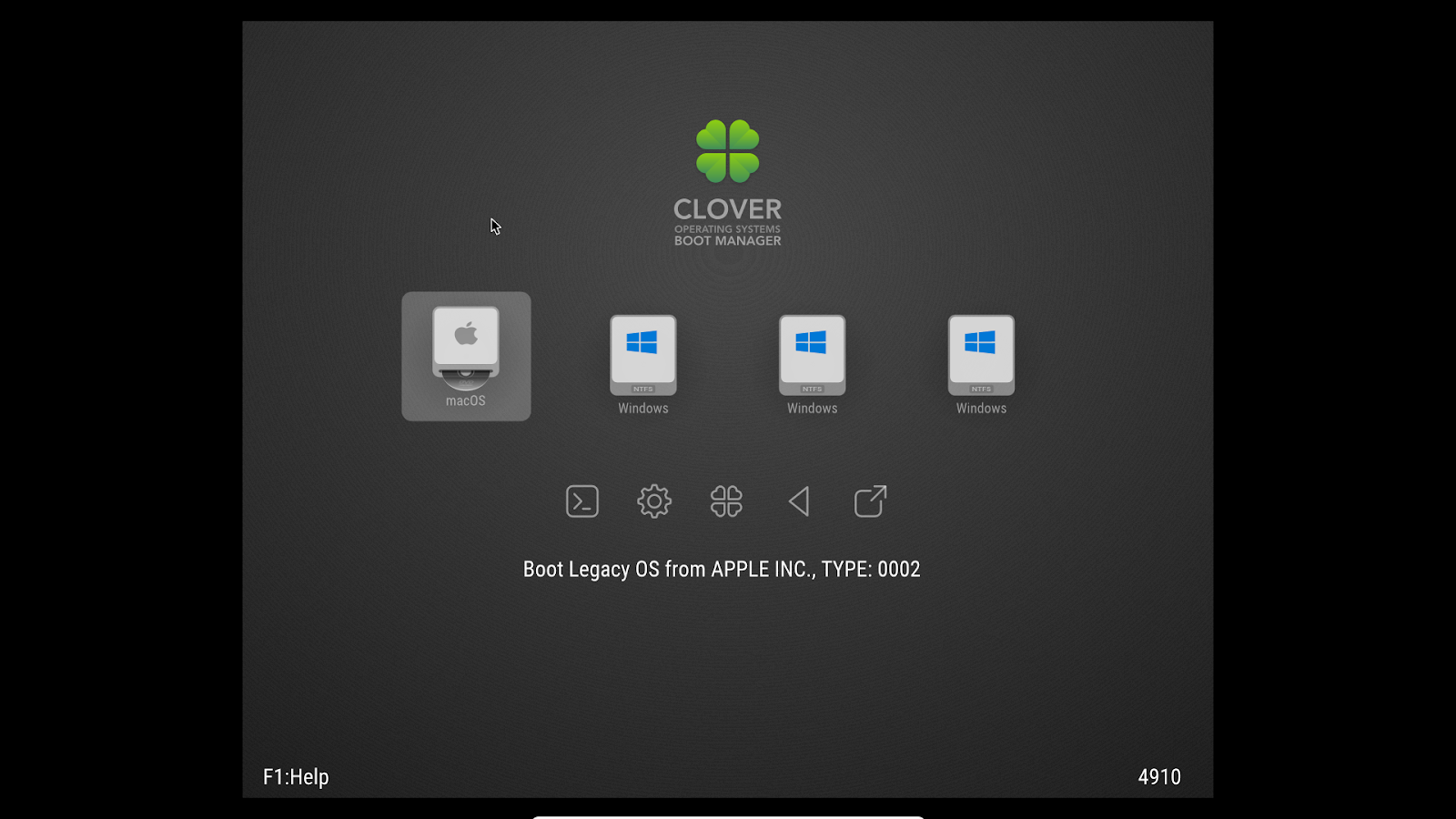
3. Abra as configurações selecionando o segundo ícone na segunda linha (o mouse não pode ser usado, todas as ações são executadas com o teclado).
4. Escrevemos os seguintes argumentos de inicialização (argumentos de inicialização) - palavras mágicas que dão ao carregador de inicialização algumas instruções:
kext-dev-mode = 1 -v
A primeira parte da linha permite instalar o kexts no sistema, a segunda - inicia o download no modo de texto. Em princípio, isso deve ser suficiente. Além disso, existem os seguintes argumentos de inicialização:
- rootless = 0 - desativa a Proteção de Integridade do Sistema, seja ele qual for - em nenhum caso usamos esse argumento desde o MacOS 10.11 El Capitan
- nv_disable = 1 - relevante para o primeiro lançamento de placas de vídeo da nVidia. Desativa o shell gráfico
- nvda_drv = 1 - pelo contrário, inclui um shell gráfico. Usado para a segunda e subsequente inicialização dos gráficos da nVidia, quando os drivers já estão instalados.
- –Disablegfxfirmware - ativa apenas a placa gráfica integrada.
- debug = 0x100 - se ocorrer um colapso durante a inicialização, o sistema será interrompido, impedindo a reinicialização. Ajuda a distinguir as últimas linhas antes de um erro.
- keepyms = 1 - saída de informações um pouco mais detalhada na inicialização
- cpus = x (em vez de x number) - ativa o número especificado de núcleos do processador
5. Na seção "Injetor de gráficos" do carregador de inicialização, você pode substituir o ID da placa de vídeo. A primeira vez que isso não faz sentido, pode funcionar assim. Se você falhar, tente alterar o ID. Em que especificamente - antes que você pudesse encontrar no site applelife.ru. Recentemente, por algum motivo, não funciona, então não posso fornecer um link. Há casos em que uma identificação falsa de uma placa de vídeo pode ser qualquer coisa, exceto a padrão.
6. Clique em "boot MacOS install from ***". O sistema começa a inicializar.
Se tudo estiver bem, siga as instruções na tela, formate o disco com o nome "Macintosh HD" no "Utilitário de Disco" e inicie a instalação.
Se tudo não estiver tão bom, lembre-se da última linha que apareceu ao carregar na tela e leve-a para o mecanismo de busca. Tanto eu como todos os meus amigos hackers passamos por esse caminho.7. Após a instalação, o sistema será reiniciado, repita as etapas de 1 a 5, mas agora clique em “Boot MacOS from Macintosh HD”. A instalação continuará, como resultado, você estará no sistema. Como esse sistema é inferior, o carregador de inicialização com o qual você entrou nele está localizado em uma unidade flash USB.
Configuração do sistema
1. Execute os drivers do adaptador WiFi para fazer a Internet funcionar
2. Copie config.plist, kexts e drivers da unidade flash USB para o computador e desative a própria unidade flash USB.
3.
A partir daqui, baixe e instale o Clover. Durante a instalação, configure o Clover para UEFI BIOS.
4. Agora, no Finder, você pode ver a seção EFI com o Clover. Largamos os kexts, drivers e config.plist lá, exatamente como estavam na unidade flash.
5. Faça o download do programa Clover Configurator para editar o arquivo config.plist. O que exatamente precisa ser editado - não vou dizer, siga o link no prefácio e leia lá. Só não quero repetir a mesma informação várias vezes.
6. Reinicialize para verificar o desempenho.
Uma coleção de nuances / soluções para erros
- Ao instalar os sistemas 10.13, 10.14, 10.15, o driver apfs.efi na pasta Drivers64UEFI é necessário. Se estiver faltando, após a conclusão do primeiro estágio da instalação, você não poderá continuar - o Clover não verá o disco com o sistema.
- Certifique-se de usar a inicialização no modo de texto (o argumento -v) até ter certeza de que o sistema está funcionando corretamente.
- É melhor não marcar os parâmetros desconhecidos no Clover`e.
- O erro que encontrei é o seguinte: quando o hack é instalado no próprio disco rígido, o sistema congela quando permanece alguns minutos antes da conclusão. Sofri muito tempo com isso, até tentar usar uma versão mais antiga do Clover.
- Não é necessário invadir o SSD, o sistema funciona muito rapidamente e a 7200 rpm de discos rígidos comuns.
Sobre isso, seu humilde servo se curva. Se houver alguma imprecisão no artigo, escreva sobre isso no comentário. Obrigada
Todas as informações são apresentadas apenas para fins informativos e não incentivam ninguém a agir.